Windows 7 улеснява миграцията на потребителитемрежовия профил към USB флаш устройство, за да можете да използвате мрежовата настройка на друг компютър. Това може да се постигне, като щракнете върху иконата на мрежовата система на лентата и след това изберете Свойства от контекстното меню на десния бутон на желаната мрежова връзка.

Сега преминете към раздела Connection и натиснетеКопирайте този мрежов профил на USB флаш устройство. Това е решение на ограничен проблем, но какво ще стане, ако използвате вашия лаптоп / нетбук на множество места, като Home and Work? Изморително е ръчната промяна на настройката на TCP / IP мрежата отново и отново.
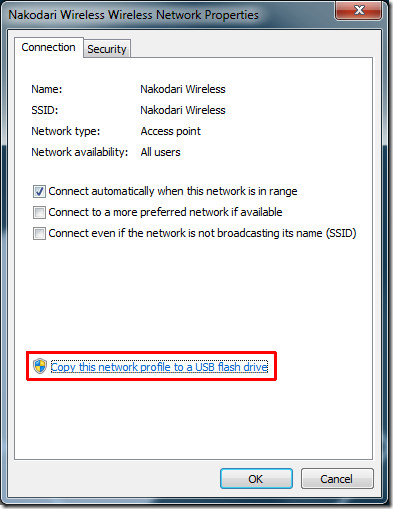
Благодарение на TCP / IP Manager, инструмент с отворен код, промяна на мрежовите настройкие само на един клик разстояние. Той поддържа до 10 мрежови профила, което означава, че можете да добавите мрежовите настройки на до 10 места и да превключвате между тях бързо.
Изберете първия профил (може да бъде преименуван) ивъведете настройките на TCP / IP. Сега натиснете Запазване на промените, за да запазите профила, сега изберете втория профил и следвайте същата процедура като по-горе. За да приложите избран профил, просто натиснете бутона Приложи настройки.
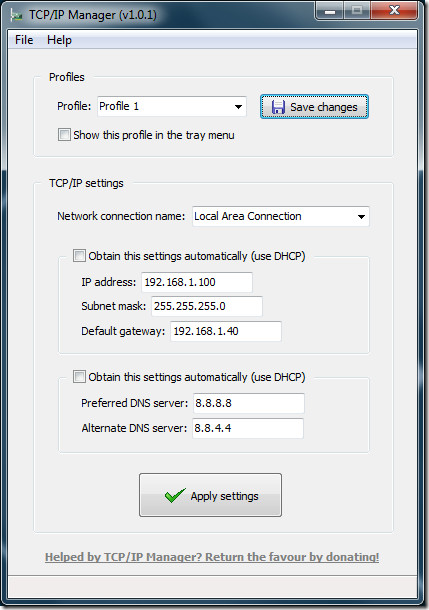
Тъй като приложението седи в системната област, имапо-бърз метод за промяна между различни мрежови профили. Когато запазвате промени, уверете се, че квадратчето „Показване на този профил в менюто на тава“ е поставено отметка. Сега профилът ще бъде добавен към контекстното меню на иконата на системната лента, откъдето можете бързо да промените мрежовите настройки.
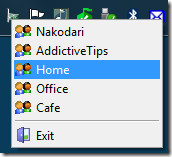
Работи в Windows XP, Windows Vista, Windows2003/2008 Server и Windows 7. За повече неща прегледахме друга помощна програма, наречена Quick Config, която може да се използва за промяна на настройките за сигурност, дисплей, браузър и други настройки, освен мрежовите настройки.
Изтеглете TCP / IP Manager













Коментари